
- •Задание 3.5.5
- •Часть 1. Изучаем http-трафик
- •Часть 2. Отображение элементов семейства протоколов tcp/ip
- •Задание 3.7.9
- •Задание 3.7.10
- •Часть 1. Сбор и анализ данных протокола icmp по локальным узлам в программе Wireshark
- •Часть 2. Сбор и анализ данных протокола icmp по удаленным узлам в программе Wireshark
Задание 3.7.10
Часть 1. Сбор и анализ данных протокола icmp по локальным узлам в программе Wireshark
Выполняем приложение А так как иначе не получится посылать эхо-запросы
Приложение А. Пропуск трафика ICMP через межсетевой экран. Создаём новое правило, разрешающее прохождение ICMP-трафика через межсетевой экран.
a. Переходим на панель управления и выбираем параметр «Система и безопасность» в представлении «Категория».
b. В окне System and Security (Система и информационная безопасность) выбираем Windows Defender Firewall или Windows Firewall.
c. В левой части окна Windows Firewall или Windows Defender Firewall выбираем Advanced settings (Дополнительные параметры).
d. В окне Advanced Security (Расширенные функции безопасности) выбираем параметр Inbound Rules (Правила для входящих подключений) на левой боковой панели, а затем щелкаем New Rule… (Создать правило…) на правой боковой панели.

Рис. 10. Создали новое правило ICMP
e. Открывается мастер создания новых правил для входящих подключений. На экране Rule Type (Тип правила) нажимаем селективную кнопку Custom (Настраиваемые) и нажимаем Next (Далее).
f. На левой панели щелкаем параметр Protocol and Ports (Протокол и порты) и выбираем ICMPv4 из раскрывающегося меню Protocol Type (Тип протокола), затем щелкаем Next (Далее).
g. Убеждаемся, что выбран любой IP-адрес для локальных и удаленных IP-адресов. Для продолжения нажимаем кнопку Next (Далее).
h. Выбираем Разрешить подключение. Для продолжения нажимаем кнопку Next (Далее).
j. Называем правило Разрешить запросы ICMP. Нажимаем Готово, чтобы продолжить. (Рис. 10)
Шаг 1. Узнаём адрес интерфейса своего ПК.
a. В окне командной строки вводим ipconfig/all, чтобы узнать IP-адрес интерфейса компьютера, его описание и MAC-адрес (физический). (Рис. 11)
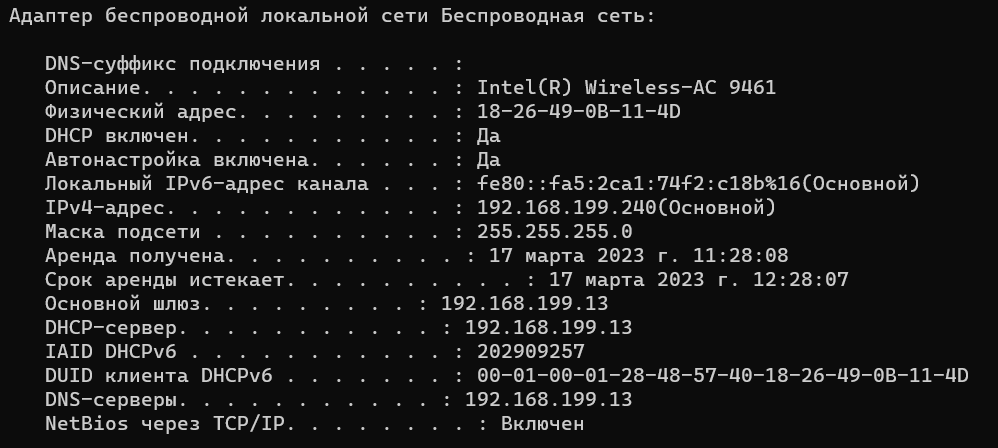
Рис.11. Команда ipconfig /all
b. Обмениваемся IP-адресами ПК с другими студентами (Рис. 12)

Рис. 12. Обмениваемся ip адресами
Шаг 2. Запускаем программу Wireshark и начинаем сбор данных.
a. Переходим к Wireshark. Дважды щелкаем нужный интерфейс, чтобы начать захват пакетов. У
b. В верхней части окна программы Wireshark начинает прокручиваться информация.
c. После этого все данные в верхнем окне исчезают, однако захват трафика в интерфейсе продолжается. Открываем окно командной строки и отправляем эхо-запрос с помощью команды ping на IP-адрес, полученный от другого учащегося. (Рис. 13)

Рис. 13. ICMP фильтр
d. Останавливаем захват данных, нажимая на значок Stop Capture (Остановить захват).
Шаг 3. Изучаем полученные данные.
a. Выбираем кадры PDU первого запроса ICMP в верхнем разделе окна программы Wireshark.
b. Не меняя выбор кадра PDU в верхнем разделе окна, переходим в средний раздел. Нажимаем символ + слева от строки Ethernet II, чтобы просмотреть МАС-адреса источника и назначения. (Рис. 14)
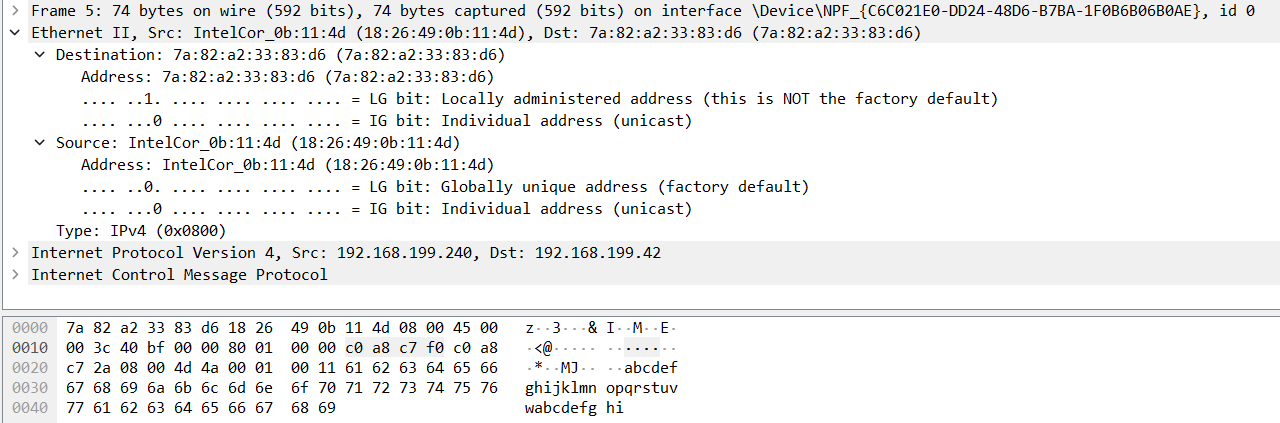
Рис. 14. PDU первого запроса ICMP
Вопросы:
Совпадает ли MAC-адрес источника с интерфейсом компьютера? – да совпадает
Совпадает ли MAC-адрес назначения в программе Wireshark с MAC-адресом другого участника рабочей группы? – да совпадает
Как ваш ПК определил MAC-адрес другого ПК, на который был отправлен эхо-запрос с помощью команды ping? - MAC-адрес получают через запрос ARP(Address Resolution Protocol — протокол определения адреса)
